La màquina del temps està allà per rescatar-vos si el desastre arriba. Suposem que heu de suprimir la unitat d'arrencada i reinstal·lar macOS des de zero. En aquest cas, les còpies de seguretat de Time Machine us permeten conservar totes les vostres dades i fitxers com si no hagués passat res.

Si sou diligents amb les còpies de seguretat, els fitxers de còpia de seguretat antics es poden acumular ràpidament a la vostra unitat externa o de xarxa. Hi ha un parell de mètodes per eliminar fitxers de còpia de seguretat antics i obtenir una mica d'espai addicional. Si teniu problemes per suprimir les còpies de seguretat de Time Machine de la paperera, una ordre senzilla de Terminal fa el truc!
Les seccions següents ofereixen una guia ràpida sobre com utilitzar tots els mètodes d'eliminació de Time Machine.
Eliminació de còpies de seguretat de la màquina del temps
Podeu suprimir còpies de seguretat antigues mitjançant Time Machine o Finder. Per descomptat, ambdós mètodes requereixen que us connecteu a la unitat externa/de xarxa, i les explicacions següents suposen que esteu connectat.
Suprimeix les còpies de seguretat de la màquina antiga utilitzant Cercador
- Llançament Cercador i trieu la ubicació que inclou les vostres còpies de seguretat de Time Machine.

- Navegueu fins a "Backups.backupdb" carpeta per localitzar els fitxers antics. Per defecte, s'ordenen del més antic al més nou.

- Seleccioneu el que voleu eliminar i premeu "ordre + trackpad-clic" o feu servir el toc amb dos dits per accedir a la finestra emergent amb més accions.

- Ara, feu clic "Mou a la paperera" per eliminar els fitxers.

- Passa el cursor per sobre de Icona de la paperera en el teu Moll, i després realitzeu a toc amb dos dits o utilitzar "control + trackpad-clic" per mostrar les opcions. Seleccioneu "Buida la paperera" per eliminar permanentment les còpies de seguretat antigues perquè desapareguin definitivament. També pots seleccionar "Obrir" per suprimir fitxers individuals si voleu conservar altres elements a la paperera.

S'està suprimint Còpies de seguretat de la màquina del temps a l'aplicació
- Feu clic o toqueu la icona Time Machine a la barra de menús i navegueu pels fitxers de còpia de seguretat per trobar el que voleu suprimir.

- Seleccioneu un o tots els fitxers antics d'aquesta còpia de seguretat i feu clic a la icona d'engranatge a la barra de menús per mostrar la finestra desplegable. Seleccioneu "Suprimeix la còpia de seguretat de..." i ja està.

Ús del terminal per eliminar còpies de seguretat de Time Machine
Alguns usuaris poden experimentar problemes en suprimir les còpies de seguretat de la paperera. Per solucionar aquest problema, podeu utilitzar una ordre de Terminal senzilla.
- Hit "ordre + espai" al teclat i, a continuació, escriviu "ter" sense cometes. Premeu "entrar" o Selecciona "Terminal.app" dels resultats de la cerca per llançar Terminal.

- Escriviu "sudo rm -rf ~/.Trash/” sense cometesa la línia d'ordres i premeu "Entrar" per executar-lo.

- La finestra us demanarà que introduïu la contrasenya d'administrador. Escriviu-lo i premeu "Enter" per confirmar. Si funciona, veureu una nova línia per introduir ordres.

NOTA: Si l'opció de línia d'ordres anterior falla amb "Operació no permesa", heu de donar al terminal "Accés complet al disc".

Aquesta ordre està dissenyada per buidar completament la paperera mitjançant l'usuari root; per això requereix privilegis administratius.
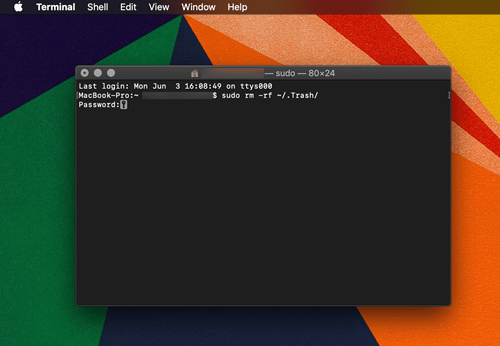
No oblideu restablir l'opció "Accés complet al disc" a "Desactivat" per al terminal, suposant que voleu mantenir la configuració de protecció original. Aneu a "Seguretat i privadesa" per canviar-ho, tal com es mostra a la imatge anterior.
Correccions ràpides de paperera per suprimir les còpies de seguretat de la màquina del temps
Un reinici o un reinici sol ser suficient per recuperar el control de la Paperera, que és on resideixen les còpies de seguretat "suprimibles" que hi vau col·locar. Tanmateix, si aquest pas falla, també hi ha una opció per forçar la supressió dels fitxers. Obriu la paperera i seleccioneu "Asegureu la paperera buida" i també podeu fer-ho des del Finder.
Alguns usuaris poden rebre el missatge "L'operació no s'ha pogut completar perquè l'element està bloquejat". error. En aquest cas, el millor és canviar el nom dels fitxers/carpetes amb noms estranys, és a dir. e. aquells amb símbols o caràcters especials. També podeu comprovar els fitxers a través de "Obtenir informació" opció per veure si algun està bloquejat.
Imatges de la màquina del temps
Les instantànies són diferents de les còpies de seguretat. Quan Time Machine vol fer una còpia de seguretat però no es pot connectar a la unitat externa designada, crea instantànies. Aquestes són còpies de seguretat que es guarden al disc dur del vostre Mac fins que torneu a connectar la unitat externa/de xarxa.
Per la major part, aquestes còpies de seguretat són temporals, i s'eliminen automàticament quan es connecten a la unitat de còpia de seguretat o després que hagi passat el temps assignat. També heu de saber que Time Machine no crearà cap instantània si redueix la capacitat del disc dur per sota del 20%.
Suprimir instantànies de la màquina del temps
Sigui com sigui, alguns usuaris encara informen que les instantànies de Time Machine ocupen tones de gigabytes, per la qual cosa és possible que hagis de desfer-te'n manualment. Podeu suprimir instantànies mitjançant les ordres del terminal. Aquí teniu els passos.
- Accediu a "Terminal" i executeu el tmutil listlocalsnapshots / comandament. Observeu l'espai abans de la barra inclinada. Aquesta ordre us proporciona una llista de les instantànies que s'anomenen així: com.apple.TimeMachine.2018-12-15-002010.local

- Per desfer-vos d'una instantània en particular, heu d'utilitzar sudo tmutil deletelocalsnapshots comanda i afegiu la data específica. El resultat escrit hauria de semblar a això: tmutil deletelocalsnapshots 2018-12-15-002010.

- Apareix un missatge "Suprimeix la instantània local + (data)" a la finestra per confirmar la supressió correcta. Val la pena esmentar que heu de repetir els passos per a cada instantània que vulgueu suprimir.

Consell d'expert: Per evitar que es produeixin instantànies locals, executeu sudo tmutil disablelocal comanda a la terminal.
En general, suprimir les còpies de seguretat de Time Machine és bastant senzill i no hauríeu de dubtar a utilitzar les ordres del Terminal. Malgrat això, el mètode més segur per eliminar les còpies de seguretat de Time Machine és utilitzar l'aplicació real. Si per algun motiu us resulten difícils les maneres d'eliminar les còpies de seguretat de Time Machine, hi ha aplicacions de tercers que agilitzen tot el procés. Per exemple, CleanMyMac X és una eina gratuïta que elimina les instantànies de Time Machine sense terminal.
Preguntes freqüents
Hem inclòs més respostes a les teves preguntes sobre Time Machine en aquesta secció.
Com desactivo les còpies de seguretat automàtiques?
Si estàs cansat d'haver de netejar l'emmagatzematge i desfer-te de dades antigues i inútils, pots desactivar les còpies de seguretat automàtiques. Tenim un tutorial complet sobre el tema aquí, però és molt fàcil.
Tot el que heu de fer és fer clic a la icona d'Apple i a Preferències del sistema. Localitzeu Time Machine i feu doble clic per obrir-lo. A continuació, podeu desmarcar l'opció Còpia de seguretat automàtica a la part esquerra.












